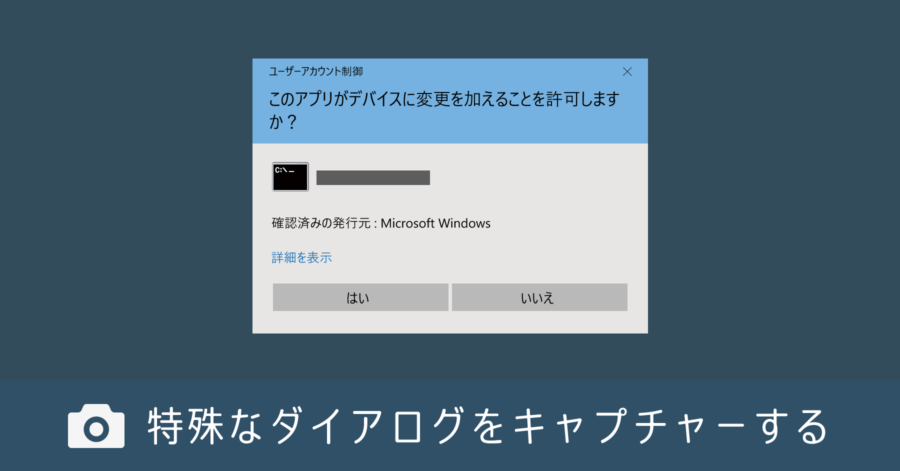Windows 10 で外部ディスプレイをメインにする方法【マルチモニター対応】
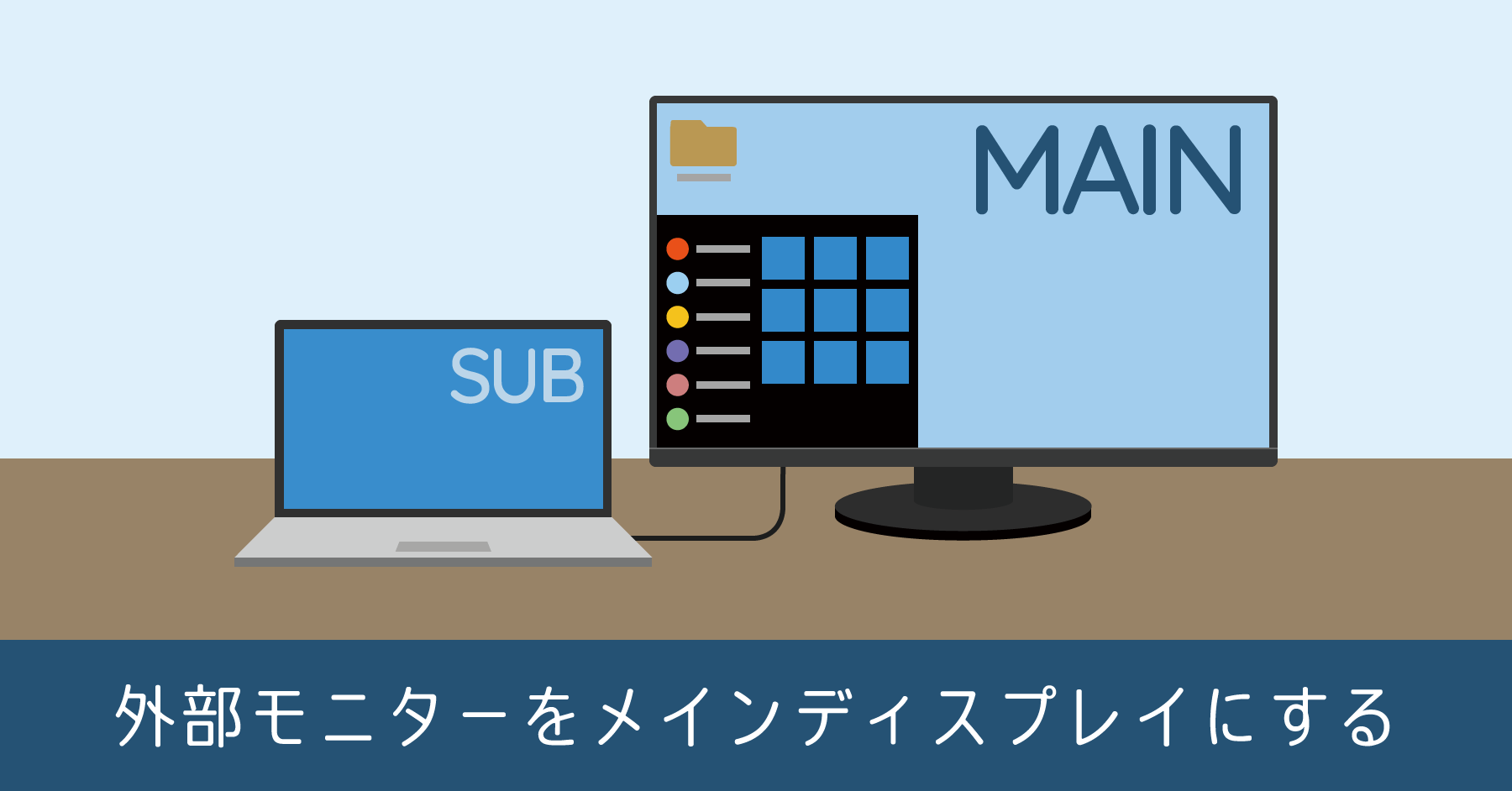
ノートパソコンに外部ディスプレイを接続すると、初期設定ではノートパソコン側がメイン、接続したモニターがサブとして扱われます。デスクトップパソコンの場合は、最初に認識させたモニターがメイン、追加で接続したモニターがサブになります。
設定により、これらメイン・サブは入れ替えることが可能です。どのような手順で行うのか、詳しく説明していきます。

この記事は Windows 10 に関する情報です。Windows 11 の方は、次のページをご覧ください。
外部ディスプレイをメインモニターにする手順
メインとサブを入れ替える場合
デスクトップ上で右クリックして [ディスプレイ設定] を開きます。
![[ディスプレイの設定] を開く](https://nj-clucker.com/wp-content/uploads/2020/01/open-display-setting.png)
[ディスプレイの配置を変更する] から、メイン側に設定するモニターを選択します。
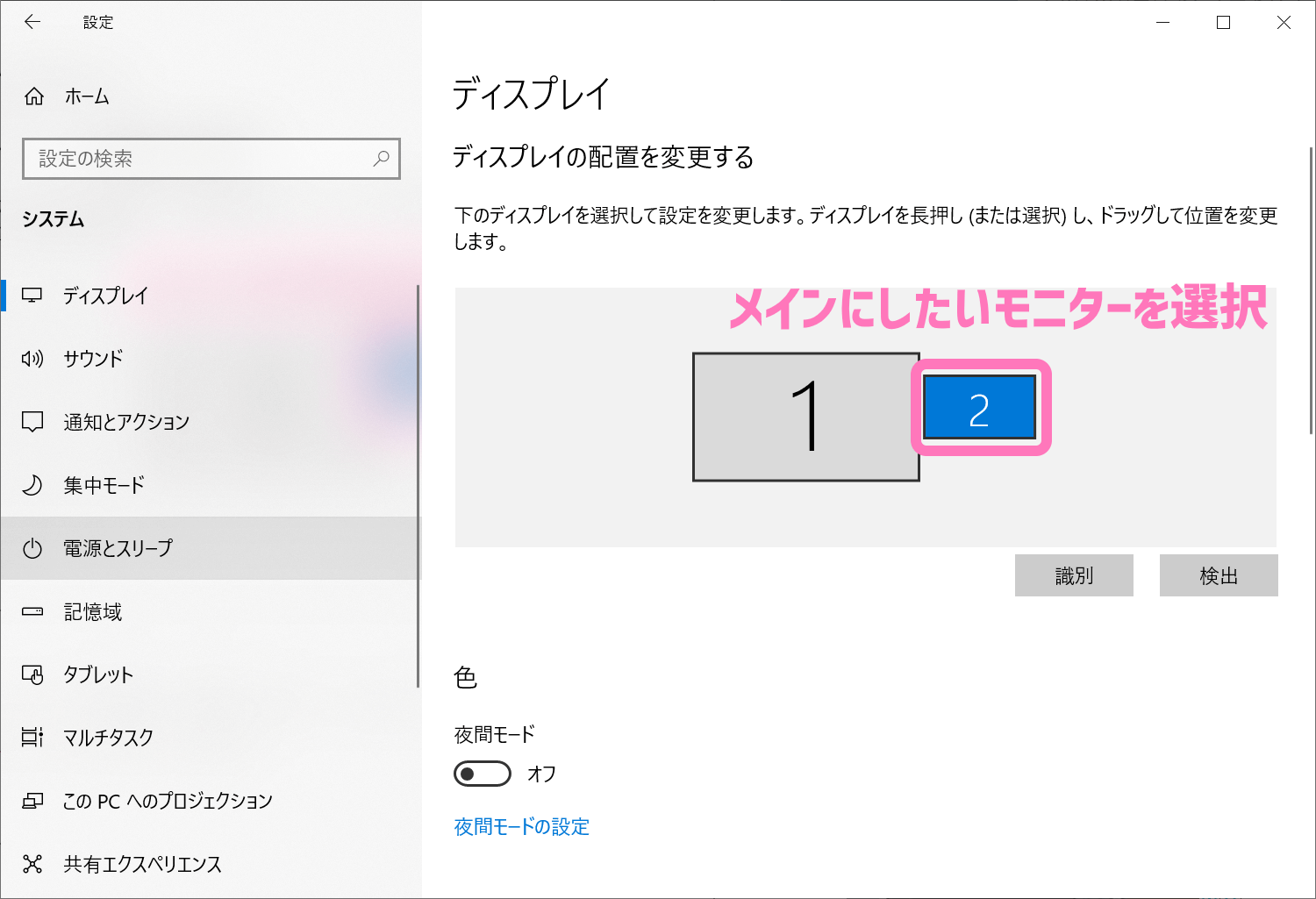
そのままスクロールして [マルチディスプレイ] の項目まで移動。あとは [これをメインディスプレイにする] にチェックを入れるだけで、メインが入れ替わります。
![[これをメインディスプレイにする] にチェックを入れる](https://nj-clucker.com/wp-content/uploads/2020/01/set-main-monitor-on-multi-display03.png)
元の状態に戻す場合も、手順は同じ。メインにしたいモニターを選択して、メインディスプレイにするチェックを入れるだけ。
ディスプレイ選択画面に複数表示されない場合の対処法
前項で四角く囲われた [1] と [2] の数字が書かれたモニター選択画面で、複数に分かれておらず [1|2] のような表示になっている場合、外部ディスプレイの表示パターンを [拡張] に変更する必要があります。
+ p でディスプレイ表示を変更できるので、そこから [拡張] を選択してディスプレイ設定を行ってください。
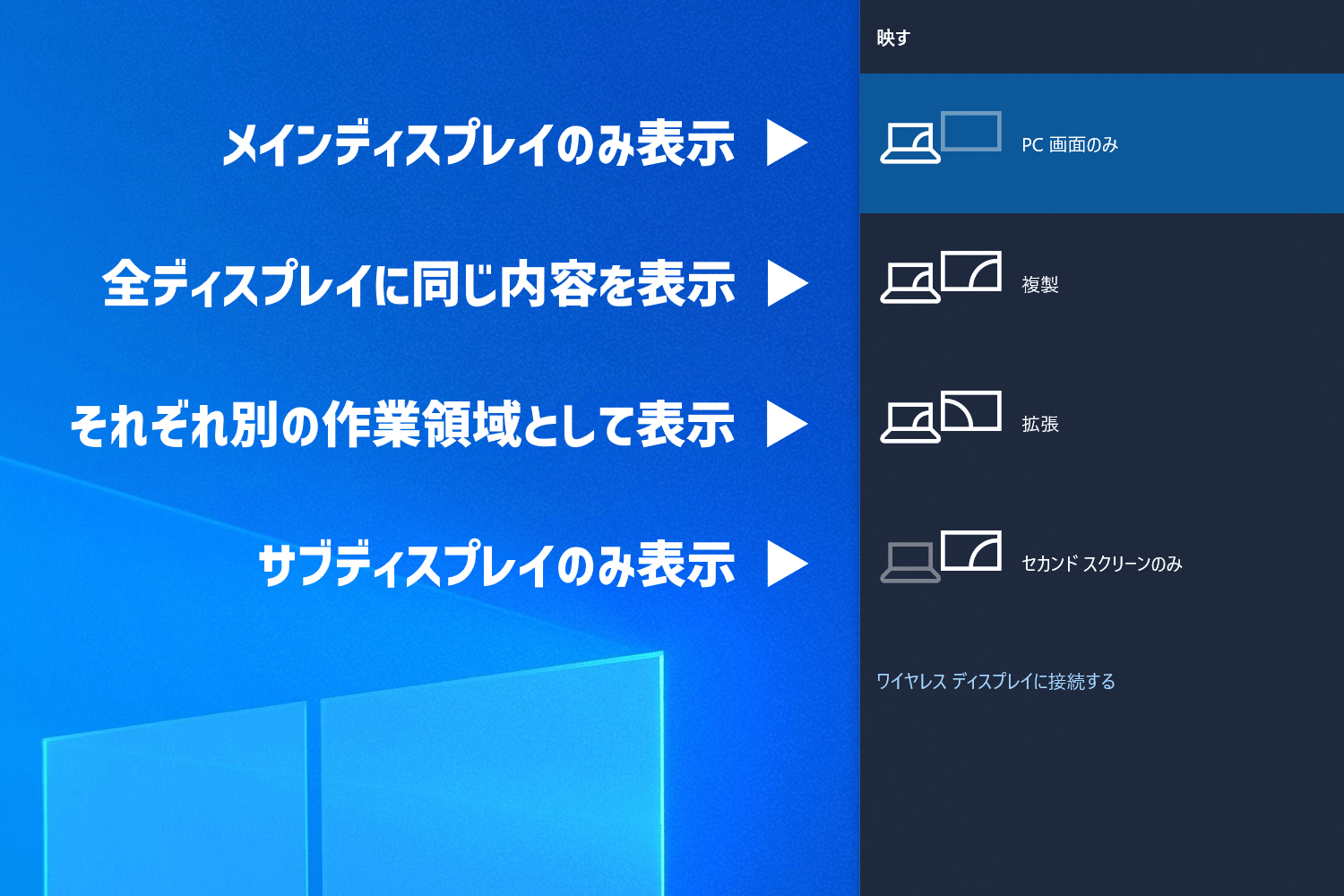
ショートカットキーを使わない場合、デスクトップ上で右クリックして [ディスプレイ設定] を開き [マルチディスプレイ] の項目にあるプルダウンからも変更可能です。
ノートパソコンを閉じた状態で外部ディスプレイを使う場合
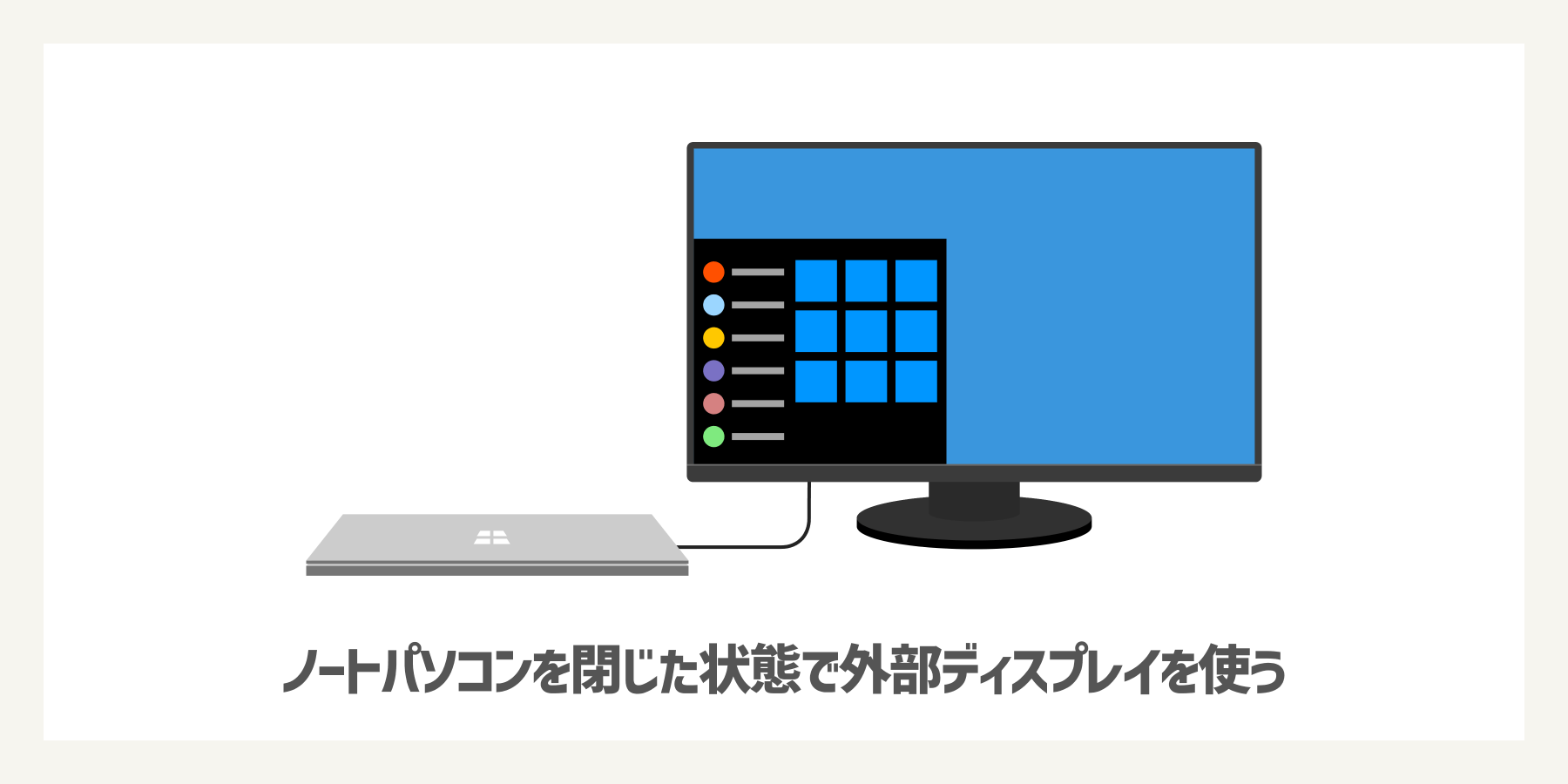
このケースでは、メインディスプレイを入れ替える必要はありません。
ノートパソコンを閉じても、勝手にスリープしないように設定すればいいだけです。Windows 側でノートパソコンを閉じた挙動は検知してくれるので、閉じた時点でノートパソコン側のモニターにはアクセスできないように制御が掛かります。
スリープしないように設定する手順は、こちらを参考にしてください。
以上、外部ディスプレイをメインモニターとして設定する方法でした。